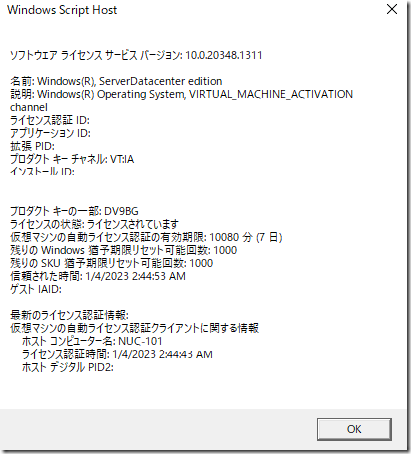Azure Stack HCI 上で Windows Server を実行する場合、Windows Server サブスクリプション という利用形態で Windows Server OS を実行することができ、詳細については次のドキュメントで解説が行われています。
価格については Azure Stack HCI の価格 に記載されており、Azure Stack HCI のホスト OS の物理コアによる月額コストとなり、サブスクリプションモデルで、Windows Server OS の仮想マシンを実行する場合は、実行している仮想マシン単位のコストを考慮しなくてもよくなります。
ライセンス オプションの比較 に、次のように記載されていますが、CAL についても不要となり、シンプルな考え方で Windows Server を使用することができるようになります。
Windows Server サブスクリプションについても Azure Stack HCI の 60 日間の評価内容に含まれており、評価期間内であれば、コストを発生させることなく検証をすることができます。
Windows Server サブスクリプションの有効化については、Azure Stack HCI での Windows Server VM のライセンス認証 に記載されている次の 3 種類の方法を使用することができます。
- Azure portal を使用して Windows Server サブスクリプションを有効にする
- Windows Admin Center を使用して Windows Server サブスクリプションを有効にする
- PowerShell を使用して Windows Server サブスクリプションを有効にする
Azure Stack HCI クラスターで Windows Server サブスクリプションを有効にすることで、HCI 上で起動している仮想マシンでは AVMA (Automatic Virtual Machine Activation) を使用した認証を行うことができるようになります。
slmgr -ato -> slmgr -dlv を実行した状態が以下の内容となるのですが、
ゲスト OS として、 Windows Server の評価版 を使用してベースイメージを作成する場合には 1 点、意識しておく作業があります。
Windows Server サブスクリプションで仮想マシンを起動する場合、ゲスト OS のプロダクトキーは AVMA のプロダクトキーを使用する必要があります。
SOLVED: Unable to convert Hyper-V server 2019 Datacenter Eval version to full で解説されている内容となりますが、評価版を使用している場合「slmgr -ipk <AVMA キー>」を実行してもエラーとなり、AVMA キーを使用することができません。
評価版で AVMA キーを使用するためには、DISM でエディション設定を行いプロダクトキーを指定する必要があります。
Windows Server 2022 の評価版を使用しているのであれば、次のコマンドを実行することで AVMA キーを使用した環境とすることができます。
dism /online /set-edition:ServerDatacenter /accepteula /productkey:W3GNR-8DDXR-2TFRP-H8P33-DV9BG
このコマンドを実行した仮想マシンのイメージを、Azure Stack HCI 上に展開することで、Windows Server サブスクリプションを使用した AVMA による展開を評価版の Windows Server を使用して検証することができます。
Azure Stack HCI では BYOL を使用することもでき、Windows Server サブスクリプションを使用しなくても、仮想マシンを展開することができますが、Windows Server サブスクリプションを使用したほうがライセンスの管理は楽そうですね。